共计 1036 个字符,预计需要花费 3 分钟才能阅读完成。
在使用 wps 的过程中,有时会出现下载的文档无法打开的情况。这种问题不仅影响工作效率,还可能导致重要文件的损失。以下是一些可能导致这一问题的原因及其解决方案。
针对该问题,以下是几个常见问题:
确认文件类型
打开下载的文件之前,检查文件的扩展名。确保它是 wps 支持的格式,如 .docx、.xlsx 或 .pptx 等。如果文件格式不正确,可以尝试通过其他程序打开,验证是否为文件本身的问题。
尝试使用其他程序打开
如果确认文件类型正确,但还是无法打开,可以使用其他办公软件尝试打开该文件。比如,使用 Microsoft Office 或 OpenOffice 等程序查看文件是否损坏。通过这种方法,可以排除是文件损坏的可能性。
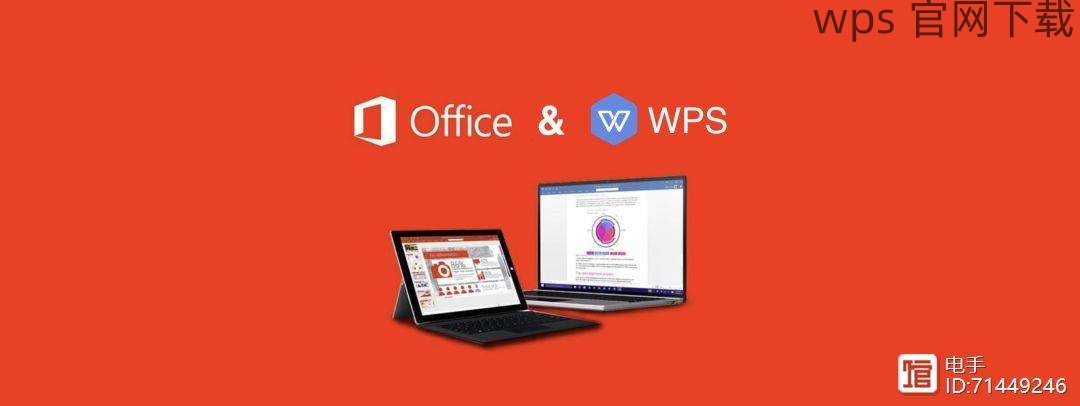
重新下载文件
如果文件在其他软件上也无法打开,重新下载该文件。尝试从原始来源再次下载,例如官网或可信任的云存储。确保在下载过程中保持稳定的网络连接,避免文件损坏。
检查软件版本
打开 wps 后,检查软件的版本,确保是最新版。过时的版本可能存在兼容性问题,导致部分文件无法打开。若发现版本过旧,应及时更新。
重新安装 wps 软件
若软件版本没有问题,但仍无法打开文件,可以尝试重新安装 wps。卸载后,确保清理残留文件,便于全新安装。注意选择 wps 中文下载 的官方网站下载,避免下载到不稳定或不安全的版本。
检查系统兼容性
在某些情况下,系统与 wps 之间的兼容性问题也可能导致打不开文件。请确认操作系统的版本与 wps 软件要求相符合。同时,检查系统是否存在其他可能影响软件运行的程序或设置。
检查安全设置
某些情况下,操作系统的安全设置可能会阻止打开特定类型的文件。确认是否存在防病毒软件或防火墙拦截了 wps 的访问权限。可以尝试暂时关闭安全软件进行测试。
设置 wps 的默认打开方式
确认 wps 是否设置为打开相关文件的默认程序。在文件上右键,选择“属性”,可以查看并修改打开方式。确保选择了 wps。
确保文件路径正确
如果文件存储在外部设备上,如 USB 或网络驱动器,确保连接正常,并检查文件路径是否正确。有时候设备问题可能导致文件无法访问。
在使用 wps 进行文件操作时,若遇到下载的文件无法打开的问题,可以通过上述步骤进行排查与解决。注意检查文件格式、安装情况及软件设置,确保使用的是正版的 wps 中文版 软件以提升使用体验。如果问题仍未解决,联系 wps 客服以获得更专业的帮助。




